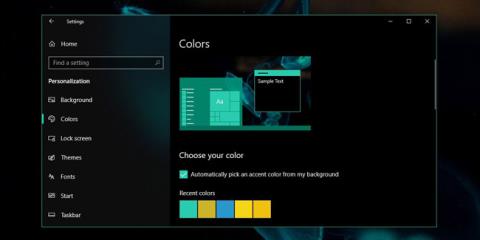A Microsoft rendszeres frissítéseket adott ki a Windows 10 rendszerhez . A Google emellett fokozatosan stabilabbá teszi a Chrome 67-et . Bár úgy tűnik, hogy mindkét esemény nem kapcsolódik egymáshoz, úgy tűnik, hogy a Windows 10 frissítése miatt eltűnt a címsor színe a Chrome 67-ben. Nem világos, hogy a hiba oka a Chrome-tól vagy a Microsofttól származik-e, de szerencsére a hiba elhárítása meglehetősen egyszerű.
Javítsa ki a hibákat a Windows 10 rendszerben
Nyissa meg a Beállítások alkalmazást , és navigáljon a Személyre szabott beállítások csoporthoz . Válassza a Szín fület , és néhány másodpercen belül megváltoztathatja az alapértelmezett színt valami másra. Ellenőrizze, hogy a Chrome elkezdi-e megjeleníteni ezt a színt a címsorban. Ha igen, akkor a probléma megoldódott. Ha nem, próbálja meg megváltoztatni a háttérképet, és használja az automatikus szín funkciót. Ha a probléma nem oldódik meg, folytassa a hibaelhárítást a Chrome-ban.

Javítsa ki a hibákat a Chrome-ban
Nyissa meg a Chrome-ot, és írja be a következő parancsot a címsorba.
chrome://flags/#top-chrome-md

Nyissa meg a Flags melletti menüt , és válassza a Frissítés lehetőséget . Az Újraindítás gombbal indítsa újra a Chrome-ot (mielőtt mentsen el mindent, amire szüksége van). Amikor a Chrome újraindul, a címsor színe visszatér.
Ok
Észrevehető, hogy a Chrome elmúlt néhány verziójában a Google megváltoztatta a böngésző kialakítását. A Chrome Anyagot adott hozzá . A Beállítások oldal , a Letöltések oldal és az Előzmények oldal módosításai lassúak, és csak nemrégiben frissültek.
A Chrome 67-ben új Material dizájnt adtunk hozzá a felhasználó által támogatott tartalomként. Egyes felhasználóknál az Anyag engedélyezve van, és ez okozza az ütközést. Úgy tűnik, hogy ez egy Chrome-hiba, és semmi köze a Microsofthoz, de nem ez az első alkalom, hogy a Chrome-ban tervezési javítás történt, és ezekkel a javításokkal korábban sem volt probléma. Ettől függetlenül a Chrome zászló értékének megváltoztatása mindenképpen megoldja a fenti problémát. A hiba elhárítása után visszaállíthatja a Jelzőt az előző értékre.
A hiba megjelenési ideje egybeesik a Windows 10 frissítésével , és sok olyan felhasználó számára zavart okoz, aki nem ismeri a probléma kiváltó okát. Valószínűbbnek tűnik, hogy a probléma a Chrome-ból származik, mivel csak a böngészőt érinti. A böngésző csendesen frissül a háttérben, így előfordulhat, hogy a felhasználók nem tudnak erről. A felhasználók azt gondolhatják, hogy ez a hiba a Windows 10-ből származik, mert nyilvánvalóan az operációs rendszerben mindig vannak hibák, és rendszeres frissítésekre van szüksége.
Többet látni: